【嗨格式录屏大师吾爱特别版】嗨格式录屏大师不限时长下载 v3.8.813 特别版
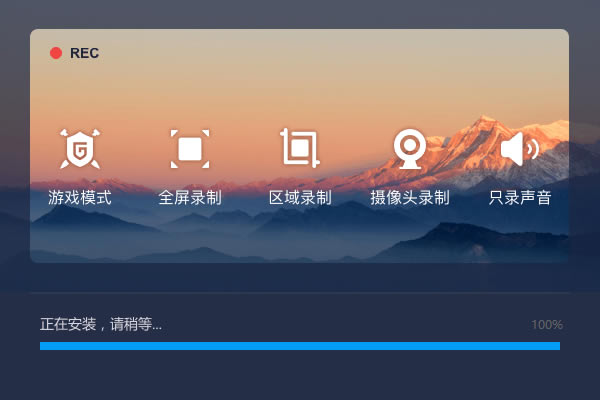
- 软件类型:媒体软件
- 软件语言:简体中文
- 授权方式:免费软件
- 更新时间:2024-12-06
- 阅读次数:次
- 推荐星级:
- 运行环境:WinXP,Win7,Win10,Win11
嗨格式录屏大师吾爱特别版软件介绍
嗨格式录屏大师吾爱特别版是一款功能强大的电脑录屏软件。嗨格式录屏大师吾爱特别版可不限时长、免vip进行视频录制,支持全屏录制、区域录制、摄像头录制等多种录制视频模式。
嗨格式录屏大师吾爱特别版安装教程
双击打开下载好的嗨格式录屏大师安装包,安装位置可以选择默认位置亦可选择“自定义安装”在其它安装位置进行安装,然后点击【立即安装】;
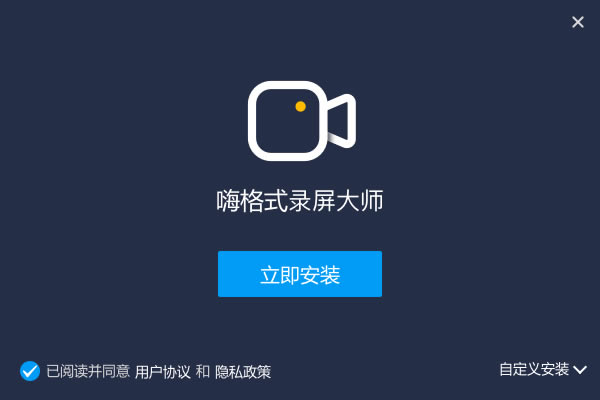
安装中,请耐心等待嗨格式录屏大师安装完成;
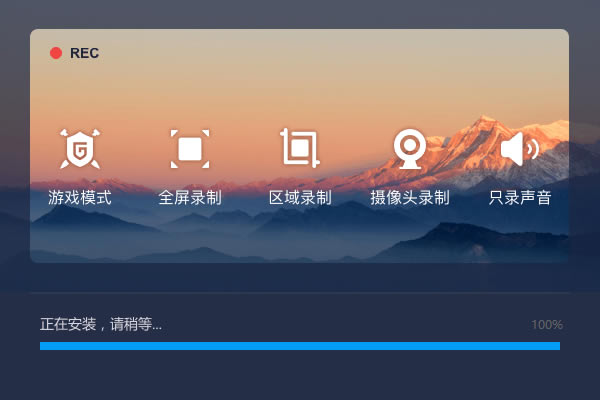
嗨格式录屏大师安装完成之后,点击【立即体验】即可运行软件开始屏幕录制。
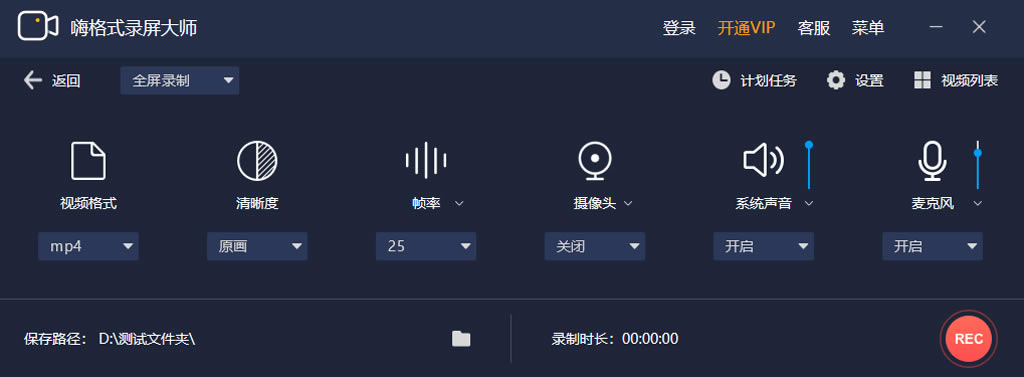
嗨格式录屏大师吾爱特别版使用方法
嗨格式录屏大师怎么录屏?
第一步:选择录制模式
可以选择“游戏模式、全屏录制、区域录制、摄像头录制、只录声音”五种录制模式。
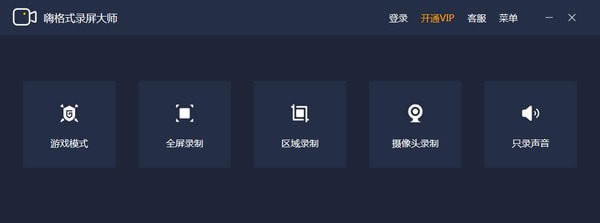
第二步:进行录制设置
设置录制视频的格式、录制画质不同的清晰度、录制的帧率、摄像头的开启和关闭、系统声音的开启和关闭、麦克风声音的开启和关闭;
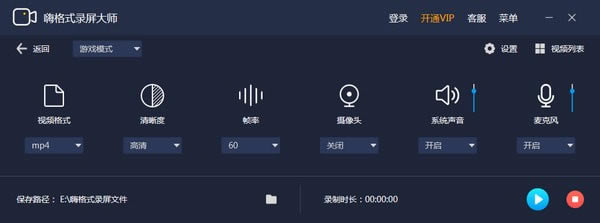
第三步:点击【开始录制】按钮
点击“开始录制”按钮, 开始录制电脑屏幕。开始录制后,点击“暂停录制”按钮,暂停当前的屏幕录制。点击“停止录制”按钮,终止屏幕录制过程。
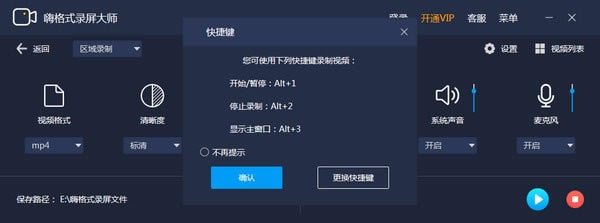
嗨格式录屏大师吾爱特别版软件特色
1、灵活快捷,一键录屏
简洁的录制界面,傻瓜式的操作,灵活的录屏设置,强大的录制功能,带来高效、易用、稳定的用户体验。
2、原画视频,高清录制
多级画质,满足所有主流视频画质要求,同时支持高帧率与不同格式的录制选择,音画同步不卡顿,随心录制自己想要的内容。
3、支持剪辑,多功能录制
录制支持视频剪辑、增加水印、定时录制、画笔批注与画中画录制等功能,让您轻松录制个性化录像视频,满足不同的录制需求。
4、光标/鼠标运动特效
可自由设置录制鼠标指针,鼠标移动轨迹颜色,鼠标高亮颜色、鼠标点击效果。鼠标指针运动能有效引导观众视线,完美呈现录屏效果。
嗨格式录屏大师吾爱特别版常见问题
嗨格式录屏大师录不到声音是怎么回事?
一、确定录制的内容,是有声音的
首先,您需要确定您录制的内容是有声音的,并且并未关闭电脑系统的音量。
1、在正常情况游戏或者是播放视频中,有外置扬声器的情况下(音响或耳机),您是能够听到声音的。
2、在没有外置扬声器的情况下,鼠标可右击电脑桌面右下角的小喇叭图标(以Win10为例)——【声音】——【播放】,在正常情况游戏或者是播放视频时,此时能够看到清晰的波纹振幅。如果并未看到明显的振幅,可能是您当前的扬声器选择错误,可以选择其他正确的扬声器,并且设置成【设为默认值】,即可看到对应的振幅。
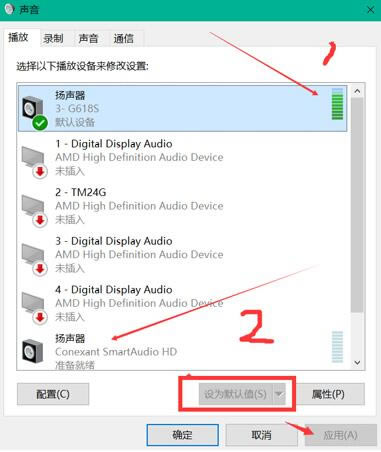
二、设置正确的嗨格式录屏参数
确保嗨格式录屏大师的参数设置中,打开了【系统声音】或是【麦克风声音】,并且选择了正确的音量大小。
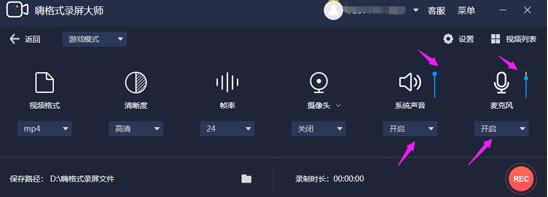
三、系统声卡驱动问题
如果系统声卡驱动存在问题,可能造成无法正常播放声音的情况。请在主板官网中或者是第三方驱动软件中更新/重装当前的声卡驱动,以解决问题。
注意事项
1、如果您播放的是网页视频,采集不到声音,请查看是否关闭了网页声音。
2、如果您是外置声卡用户,请注意调试声卡对应软件。
嗨格式录屏大师录制游戏视频卡怎么办?
一、降低录制的参数
如您在录制前选择过高的录制参数,同时当前的电脑硬件参数不高,是很容易造成游戏负载加大,导致游戏在游玩的过程中存在卡顿,请您尝试调低当前的录制参数进行尝试。
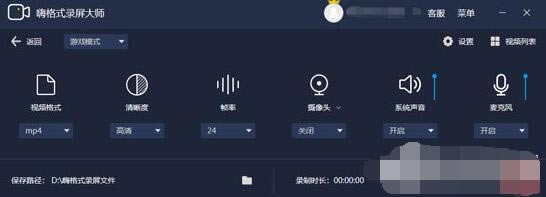
二、游戏参数调整
如果您之前游戏开启的是【无边框模式】或者是【窗口模式】,可以调整成【全屏模式】进行游戏,同时嗨格式录屏大师中也要选择【游戏模式】进行录制工作。
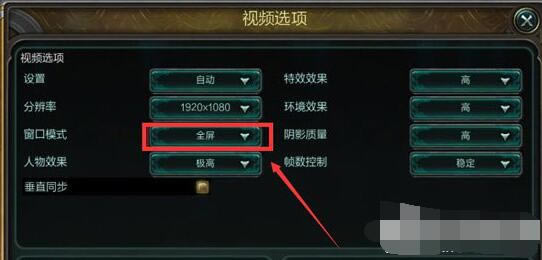
游戏参数预设过高。可调整当前的游戏画质或者是其他可能会对流畅度造成影响的选项进行录制,防止因为游戏参数过高,导致硬件无法同时负载录制与游戏,造成卡顿。
三、关闭冲突/不必要的软件
部分软件可能会造成不兼容或者是卡顿的情况,建议关闭部分可能存在的冲突软件,营造良好的录制系统环境。

